OPRAVA: Televizní pořad Netflix se nenačítá nebo nezobrazuje
Různé / / March 10, 2022
Uživatelé hlásili, že se televizní pořad Netflix nenačítá nebo nezobrazuje na obrazovce. Uživatelé sdíleli informace o problémech se zobrazením Netflix na počítačích Android, iOS a Windows. Společnost optimalizovala specializované aplikace pro software Android a iOS. Uživatelé stolních počítačů mohou sledovat televizní pořady z prohlížeče a může nastat problém s prohlížečem.

Obsah stránky
-
Proč Netflix zobrazuje prázdnou obrazovku?
- OPRAVA: Televizní pořad Netflix se nenačítá nebo nezobrazuje
- Restartujte své zařízení
- Omezení účtu
- Potvrďte stav serveru Netflix
- Vypněte ostření v zařízení iOS
- Odstraňte limity aplikací v zařízení iOS
- Stáhněte si aplikaci Netflix ze zařízení iOS
- Vymažte data Netflix v zařízení Android
- Přeinstalujte Netflix na zařízení Android
- Sečteno a podtrženo
Proč Netflix zobrazuje prázdnou obrazovku?
Netflix je prémiová služba a musíte platit měsíční nebo roční předplatné. Existuje mnoho důvodů za problémy se sledováním videoobsahu ve vašem zařízení. Dovolte mi, abych vám uvedl platné důvody, abyste nebyli frustrováni službou.
Omezení zařízení:
Služby založené na předplatném přidaly několik zařízení jako funkci. Uživatelé se mohou přihlásit k jednomu účtu na více zařízeních, ale v plánu je přítomno omezení. Nemůžete sledovat televizní pořad na primárním zařízení, zatímco jeden z vašich kolegů jej sleduje na jiném zařízení. Musíte upgradovat plán Netflix nebo se odhlásit z aplikace na jiném zařízení.
Problémy s prohlížečem:
Více než 30 % uživatelů sleduje obsah na populární streamovací platformě. Může to být překvapivé, ale uživatelé konzumují obsah z pracoviště. Pracující profesionálové konzumují obsah na pracovišti na počítači se systémem Windows nebo macOS.
Netflix nevydal speciální program pro počítače Windows a Mac, protože prohlížeče mají pokročilé kodéry přehrávání. Pokryl jsem tutoriál na Problém s blikáním obrazovky Netflixa můžete vyřešit problém související s prohlížečem na počítači.
Přerušení sítě:
Streamovací služba vyžaduje nepřetržité připojení k internetu. Ztráta paketů nebo přerušení sítě může zastavit přehrávání a stahování paketů ze serverů. Musíme zjistit problém s Wi-Fi, LAN připojením nebo mobilními daty.
Reklamy
Výpadek serveru:
Ano, Netflix platí Amazonu 9,6 $ měsíčně (statistiky za rok 2019) za hostování serveru na platformě AWS. Společnost přesouvá platformu na cloudové služby Google, takže konkurentovi nezaplatí ani cent. Netflix může mít výpadek serveru, ale nikdo nemůže slíbit 100% dostupnost.
Chyba softwaru:
Reklamy
Žádný software na světě není neporazitelný a nemá chyby, závady nebo problémy. Můžete jmenovat jakoukoli velkou softwarovou společnost na světě, která má veškerý kapitál, tým a technologie, přesto není možné dodat 100% stabilní software. Musíme se podívat na aplikaci Netflix, operační systém a kodér pro viníka.
Nepodporovaná aplikace:
Aplikace pro Windows 11 a Android se staly populárními po celém světě. MS Store má na platformě uveden Netflix a je to aplikace Amazon Fire TV. Mnoho platících uživatelů si nainstalovalo aplikaci Fire TV na Windows 11 PC a stěžují si na problémy s přehráváním. Odinstalujte nepodporovanou aplikaci z
Stroj se systémem Windows, protože optimalizovali aplikaci pro Amazon Fire TV.
OPRAVA: Televizní pořad Netflix se nenačítá nebo nezobrazuje
Zařízení Android a iOS se nejčastěji používají ke sledování televizních pořadů, filmů a webových seriálů Netflix. Pokryli jsme řešení, která řeší problémy se streamováním Netflix na chytrých telefonech a tabletech.
Restartujte své zařízení
Zní to hystericky, že?
Ne, myslím to vážně s restartováním zařízení Android a iOS. Vaše smartphony nebo tablety vyžadují odpočinek a potřebují vychladit vnitřní součásti. Není pochyb o tom, že výrobci použili vysoce kvalitní komponenty, aby vydržely vaše používání. Vývojáři však pracují na optimalizaci softwaru, a to nestačí.
Na zařízení Android:

Na zařízení iOS:
iPhone nebo iPad můžete zapnout/vypnout bez funkčního bočního tlačítka. Dovolte mi, abych vám ukázal, jak vypnout/zapnout iPhone s poškozeným tlačítkem Spánek/Probuzení.
1. Otevřete aplikaci „Nastavení“ z domovské obrazovky.
2. Najděte nastavení „Obecné“ a klepnutím zobrazte další.
3. Přejeďte prstem dolů.
4. Klepněte na tlačítko „Vypnout“.

5. Přejeďte posuvníkem doprava a zařízení se vypne.

Pokud to dovolíte, váš iPhone bude několik minut v režimu spánku.
6. Nabijte iPhone nebo iPad pomocí lightning kabelu.
Vaše zařízení se systémem iOS se automaticky zapne a spustí se na obrazovce uzamčení. Dejte svému zařízení iOS nebo Android pět času spánku a bude dobré na další cestu.
Omezení účtu
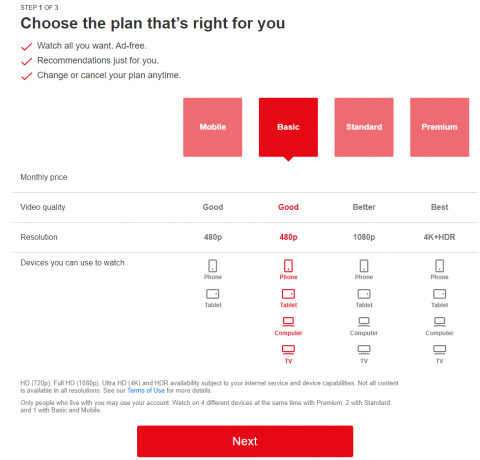
Odhlaste účet z jiného zařízení a sledujte televizní pořady na doporučeném počtu zařízení. Můžete kontaktovat zákaznickou podporu Netflix a promluvit si s nimi o svém plánu s jeho omezeními.
Potvrďte stav serveru Netflix
AWS poskytuje klientům služby stavu serveru v reálném čase a Netflix zobrazuje aktuální statistiky serveru na oficiálních stránkách. K návštěvě webové stránky můžete použít jakýkoli prohlížeč pro stolní počítače nebo mobilní zařízení.
1. Otevřete libovolný prohlížeč.
2. Přejít na Stránka stavu serveru Netflix.
3. Je to zelený signál, pokud stav na obrazovce říká „Netflix je zapnutý“.

Pokud máte na obrazovce nějaké jiné zprávy než „Netflix je zapnutý“, musíte se usadit, aby inženýři AWS problém vyřešili.
Vypněte ostření v zařízení iOS
Vývojáři společnosti Apple posunuli funkci „Nerušit“ na další úroveň. iOS 14 přišel s funkcí Focus a deaktivuje mnoho funkcí v zařízení, takže se můžete soustředit na úkol. Vypněte Focus v zařízení iOS a mohlo by to bránit funkcím přehrávání Netflix.
1. Přejetím zespodu nahoru zobrazíte ovládací centrum.
2. Klepněte na ikonu „Nerušit“ v Ovládacím centru.

3. Klepněte na ikonu „Nerušit“ nebo na cokoli, co jste povolili dříve.

4. Zaměření je na zařízení zakázáno.

Zavřete všechny aplikace běžící na pozadí a znovu spusťte aplikaci Netflix.
Odstraňte limity aplikací v zařízení iOS
Apple vylepšil rodičovskou kontrolu v mobilním softwaru iOS, takže společnost může povzbudit rodiče, aby studentům předali iPad. Vaši rodiče nebo kdokoli, kdo ovládá iPad nebo iPhone, může omezit počet času stráveného na obrazovce v aplikaci. Ukážu vám, jak odstranit omezení aplikace v zařízení iOS, ale potřebujete přístup správce.
1. Klepněte na ikonu „Nastavení“.
2. Přejeďte prstem dolů. Otevřete „Čas obrazovky“ ze seznamu.
3. Z možností vyberte „Omezení aplikace“.

4. Vyberte aplikaci nebo Netflix kategorizované v kategorii „Zábava“.

5. Klepněte na „Odstranit limit“ nebo můžete prodloužit dobu obrazovky klepnutím na tlačítko „Upravit seznam“.

Místo toho jsem však vybral „Smazat limit“.
6. Klepnutím na „Smazat limit“ potvrďte akci.

Úspěšně jste odebrali streamovací službu ze seznamu času stráveného na zařízení. Zavřete aplikace na pozadí a spusťte aplikaci Netflix pro streamování obsahu.
Stáhněte si aplikaci Netflix ze zařízení iOS
Tým Netflix vyvinul speciální aplikaci pro zařízení iPhone a iPad. Vyhrazená aplikace může obsahovat chyby nebo nesprávná nastavení. Měli byste stáhnout aplikaci ze zařízení a znovu ji nainstalovat.
1. Klepněte na ikonu „Nastavení“.
2. Otevřete „Obecné“ z nastavení.
3. Z možností vyberte „Úložiště pro iPhone“.

4. Přejeďte dolů a najděte Netflix ze seznamu.

5. Klepněte na aplikaci „Netflix“.

6. Klepněte na „Vypnout aplikaci“ z možností.

7. Klepněte na tlačítko „Stáhnout aplikaci“.

8. Nechte software iOS odebrat balíčky.

9. Přejděte na domovskou obrazovku.

10. Klepněte na ikonu Netflix.

11. Balíčky aplikací se stahují z App Store.

12. Spusťte aplikaci z domovské obrazovky.

Úspěšně jste odstranili staré balíčky a znovu je nainstalovali, aniž byste smazali samotnou aplikaci.
Vymažte data Netflix v zařízení Android
Váš telefon Android mohl uložit nepotřebné nevyžádané aplikace do interního úložiště. Android 12 nebo starší verze umožňují uživatelům vyhodit nevyžádanou aplikaci a začít znovu. Dovolte mi, abych vám ukázal, jak vymazat data aplikací v nejnovějším softwaru pro Android.
1. Klepněte na ikonu „Nastavení“.
2. V nastavení vyberte „Aplikace“.

3. Klepněte na tlačítko „Zobrazit všech 67 aplikací“.
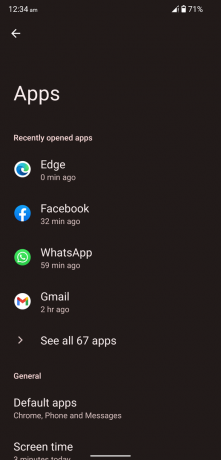
Počet nainstalovaných aplikací v zařízení se může lišit.
4. Najděte aplikaci „Netflix“.

5. Klepnutím na „Netflix“ zobrazíte další nastavení.

6. Klepněte na možnost „Úložiště a mezipaměť“.

7. Klepněte na tlačítko „Vymazat mezipaměť“.

Systém okamžitě vymaže mezipaměť aplikace bez potvrzení.
8. Klepněte na tlačítko „Vymazat úložiště“.

9. Klepnutím na tlačítko „OK“ akci potvrdíte.
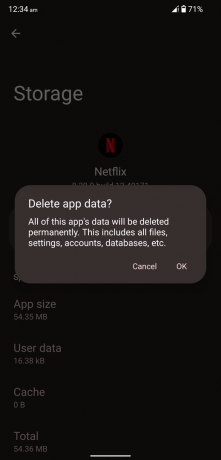
10. Vymazali jste data aplikace v zařízení.

Poskytovatel streamovacích služeb umožňuje uživatelům stahovat obsah do místního úložiště po omezenou dobu. Vymazáním dat aplikace odstraníte offline obsah z místní knihovny. Musíte se znovu přihlásit k účtu, protože data účtu jsou v zařízení vymazána.
Přeinstalujte Netflix na zařízení Android
Aplikace Netflix může obsahovat chyby nebo závady a není snadné se jich zbavit. Smazání aplikace Netflix je nejrychlejší způsob, jak se problému zbavit. Streamovací aplikaci můžete nainstalovat zpět do zařízení z Obchodu Play, ale ztratíte uložená data v zařízení Android.
Aktualizujte software pro Android a iOS
Android 12 se v posledních měsících zhoršil a můžete najít zprávy od uživatelů. iOS 15 v minulosti zaznamenal nějaké chyby a interní vývojáři pracují na opravách.
Aktualizace softwaru Android 12:

Aktualizace softwaru iOS 15:

Neměli byste váhat a zvážit instalaci nových aktualizací softwaru od oficiálních vývojářů. Měli byste si však přečíst online zprávy, videorecenze a zpětnou vazbu od uživatelů k nejnovějším aktualizacím systému Android 12 nebo iOS 15. Video/písemné recenze by měly zahrnovat informace týkající se vašeho zařízení, abyste nedostatky nepocítili na vlastní kůži.
Sečteno a podtrženo
Je čas kontaktovat zákaznickou podporu, pokud se televizní pořad Netflix nenačítá nebo nezobrazuje na obrazovce. Chcete-li vyřešit problémy se streamováním Netflix, můžete resetovat nastavení sítě, ale ztratíte připojení Wi-Fi, připojení Bluetooth a konfiguraci mobilních dat. Přesto jsem vám ukázal známá řešení k vyřešení problémů se streamováním Netflix na zařízeních Android a iOS.



